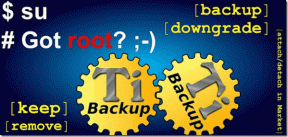이미 찍은 사진에 위치 정보 태그를 지정하는 방법 – TechCult
잡집 / / July 04, 2023
아름다운 사진 갤러리를 스크롤하면서 첫 데이트나 아름다운 여행을 회상하다가 그 위치를 기억할 수 없다는 사실을 깨달은 적이 있습니까? 글쎄요, 이 답답한 상황은 우리 모두에게 일어날 수 있습니다. 다행스럽게도 이 기사에서는 이미 촬영되어 사진 라이브러리에 저장된 좋아하는 스냅에 위치 태그를 사용하여 지리적 세부 정보를 추가하는 방법을 설명합니다.

목차
이미 찍은 사진에 지오태깅하는 방법
지오태깅은 종종 여행을 떠나 렌즈를 통해 세상을 포착하는 모험적인 사진가에게 유용한 도구입니다. 자연 사진이 풍부하기 때문에 특정 폭포 사진을 찍은 정확한 위치를 기억하기 어려울 수 있습니다. 다행히도 오래된 사진에 위치 정보 태그를 추가하고 이 장애물을 극복할 수 있습니다.
Google 지도에서 사진에 위치정보 태그를 지정하는 방법
사진에 위치정보 태그를 지정하는 방법 이해 구글지도 특히 기술 애호가가 아닌 사람들에게는 약간 까다로울 수 있습니다. 방법은 다음과 같습니다.
1. 열려 있는 구글지도 스마트폰에서.
2. 탭 기여하다 하단에.

3. 다음으로 사진 추가 옵션.
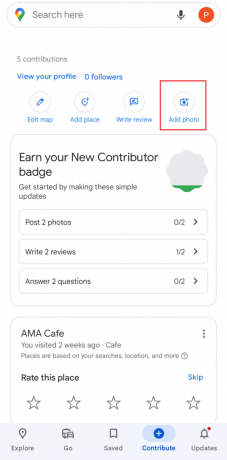
4. 이제 다음을 선택하십시오. 그림 당신의 갤러리에서.
5. 탭 우편 오른쪽 상단 모서리에.
6. 탭하여 선택 원하는 위치 ~로부터 선택하다이 사진들이 찍힌 곳 옵션.
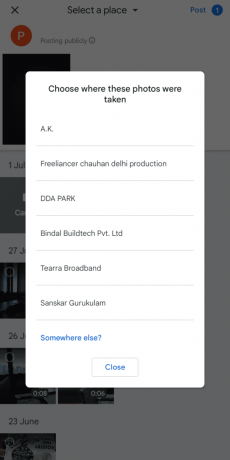
메모: 다른 곳? 을 탭하여 수동으로 위치를 검색할 수 있습니다. 같은 팝업에서
또한 읽기:Android에서 사진에 위치 정보 태그를 지정하는 방법
GeoSetter로 이전에 찍은 사진에 지오태깅
이미 찍은 사진에 위치 정보 태그를 지정하는 방법을 알아내는 데 도움이 되는 또 다른 방법은 다음을 사용하는 것입니다. GeoSetter. 이미지의 위치 데이터를 변경하는 데 도움이 되는 Windows 사용자에게 인기 있는 도구입니다. 아래에 언급된 단계를 따르면 다음을 수행할 수 있습니다. 원하는 위치 추가 GeoSetter 소프트웨어에서만 장치의 모든 사진에. 방법은 다음과 같습니다.
1. 다운로드 및 설치 GeoSetter 기기에서
2. 를 찾습니다 사진 당신이 위치 정보 태그를 지정하려는.
3. 다음으로 지도 하단의 옵션.

4. 다음으로 원하는 것을 찾으십시오. 위치 지도에.
메모: GeoSetter는 더 이상 위치 검색 기능을 지원하지 않습니다. 대신 지도를 찾기 위해 수동으로 지도를 움직여야 합니다.
5. 원하는 것을 클릭하십시오 위치 지도에서 빨간색 핀을 입력합니다.
6. 다음으로 빨간 핀 그리고 선택 선택한 이미지에 위치 할당.

7. 누르다 Ctrl + S 키 원하는 변경 사항을 저장합니다.
8. 를 클릭하십시오 시스템 설정 사용 옵션 다음에 좋아요 누락된 시간대 선택이 화면에 나타나면
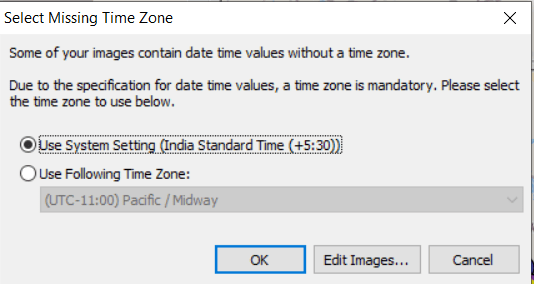
또한 읽기: IP 주소로 누군가의 정확한 위치를 찾는 방법
이 기사를 읽으면 이제 알 수 있습니다. 이미 찍은 사진에 지오태깅하는 방법. 따라서 여행 경험을 다른 사람과 공유하거나 단순히 사진 라이브러리를 구성하려는 경우 이 기사에 언급된 단계를 따르고 소중한 사진에 쉽게 위치 정보 태그를 지정하세요. 이 기사를 재미있게 읽으셨다면 아래 댓글에 피드백을 남겨주세요. 또한 더 유익한 블로그를 계속 읽으십시오.

알렉스 크레이그
Alex는 기술 및 게임 콘텐츠에 대한 열정으로 움직입니다. 최신 비디오 게임을 하거나, 최신 기술 뉴스를 접하거나, 참여를 통해 같은 생각을 가진 다른 사람들과 온라인에서 기술과 게임에 대한 Alex의 사랑은 그가 한 모든 것에서 분명합니다. 하다.
Alex는 기술 및 게임 콘텐츠에 대한 열정으로 움직입니다. 최신 비디오 게임을 하거나, 최신 기술 뉴스를 접하거나, 참여를 통해 같은 생각을 가진 다른 사람들과 온라인에서 기술과 게임에 대한 Alex의 사랑은 그가 한 모든 것에서 분명합니다. 하다.